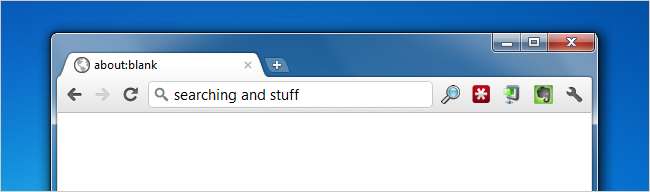
Es vergeht kein Tag ohne Online-Suche. Möglicherweise kennen Sie grundlegende Suchoperatoren wie AND, OR usw., aber immer mehr Webanwendungen unterstützen noch mehr Keywords, mit denen Sie Ihre Suche auf den Kern abstimmen können. Hier sind einige, von denen Sie vielleicht noch nie gehört haben.
Dies ist ein Gastbeitrag von Shankar Ganesh
1. Google: Verwenden Sie AROUND (n) für die Näherungssuche
Möglicherweise haben Sie noch nie von Googles Suchoperator AROUND (n) gehört. Mit dem Operator AROUND (n) können Sie den Abstand zwischen zwei Suchbegriffen angeben.
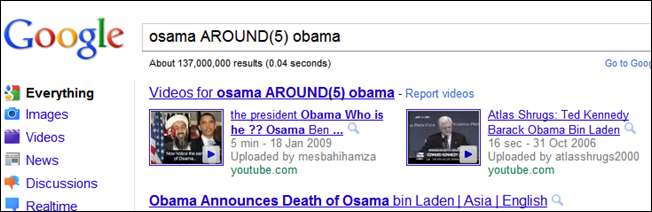
Zum Beispiel suchen nach Obama UM (5) osama wird zurückkehren nur die Webseiten, die beide Begriffe in einem Abstand von fünf Wörtern enthalten. Könnte nützlich sein, wenn Sie suchen unter anderem Aliase nennen . Wenn Sie interessiert sind, lesen Sie diese Liste mit relativ weniger bekannte Google-Suchoperatoren .
2. Google Mail: Durchsuchen Sie E-Mails mit Superstars
Das Markieren von E-Mails ist eine unverzichtbare Funktion in Google Mail, und Sie haben wahrscheinlich das Superstars Labs-Addon aktiviert. Mit dieser Funktion erhalten Sie zusätzliche Sternsymbole zum Markieren Ihrer Nachrichten, damit Sie wichtige E-Mails unterscheiden können.
Was viele Menschen nicht wissen, ist, dass Sie Nachrichten suchen und finden können, die mit einem bestimmten Stern markiert sind. Beispiel: has-blue-info beschränkt die Suchergebnisse auf die E-Mails, die mit einem blauen Infostern gekennzeichnet sind, und nicht auf andere.
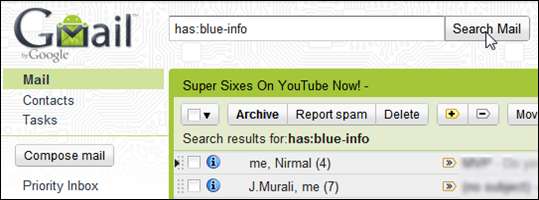
Hier sind andere Suchoperatoren, mit denen Sie E-Mails mit Superstars in Google Mail finden können:
hat: gelber Stern (oder l: ^ ss_sy)
hat: blauer Stern (oder l: ^ ss_sb)
hat: roter Stern (oder l: ^ ss_sr)
hat: orange-star (oder l: ^ ss_so)
hat: grüner Stern (oder l: ^ ss_sg)
hat: lila Stern (oder l: ^ ss_sp)
hat: Rotknall (oder l: ^ ss_cr)
hat: Gelbknall (oder l: ^ ss_cy)
hat: blue-info (oder l: ^ ss_cb)
hat: orange-guillemet (oder l: ^ ss_co)
hat: green-check (oder l: ^ ss_cg)
hat: lila-frage (oder l: ^ ss_cp)
Sie sollten sich wirklich bei der bedanken Google-Betriebssystem Blog, um diese ans Licht zu bringen.
3. Google Mail: Sofortige Suche mit CloudMagic hinzufügen
Die Google Mail-Suche lässt einfach zu wünschen übrig. Zumindest in Bezug auf die Geschwindigkeit. Dies ist ziemlich langsam, insbesondere wenn Sie viele Nachrichten in Ihrem Google Mail-Konto archiviert haben. Eingeben CloudMagic - Ein Addon für Firefox und Chrome, das Google Mail eine sofortige Suchleiste hinzufügt.
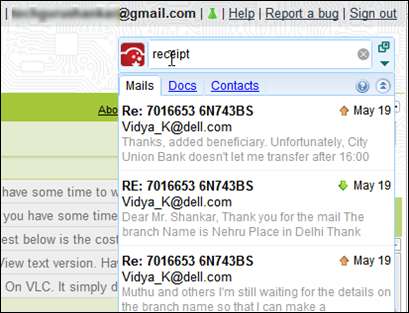
Geben Sie die Anmeldeinformationen Ihres Google Mail-Kontos ein (keine Sorge, sie werden lokal gespeichert) und klicken Sie dann auf Strg + /, um den Fokus auf die CloudMagic-Suchleiste zu legen. Beginne zu tippen. Passende E-Mails werden sofort während der Eingabe angezeigt. Wenn Sie mit Google Mail leben und sterben, muss CloudMagic installiert sein. Keine Entschuldigung!
4. Bing: Finden Sie in Sekunden ein neues Hintergrundbild
Mit Google können Sie den Bildgrößenoperator verwenden, um eine Auflösung für Bildsuchergebnisse festzulegen. Möglicherweise haben Sie diesen Operator verwendet, um nach Hintergrundbildern zu suchen, die Ihrer Bildschirmauflösung entsprechen. Zum Beispiel bei der Suche nach [ Naturbildgröße: 1366 × 768 ] gibt Bilder dieser Größe zurück.
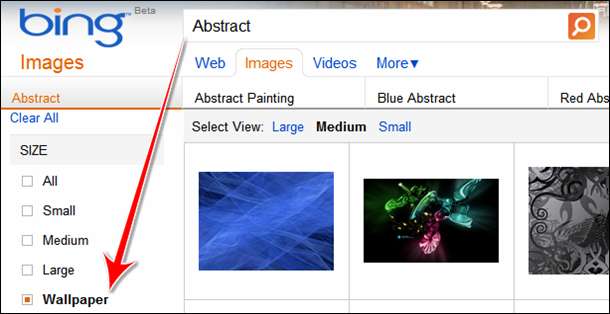
Bing schneidet in dieser Arena besser ab. Nur besuchen www.bing.com/images Geben Sie Ihren Suchbegriff ein und wählen Sie im linken Bereich Größe> Hintergrundbilder. Bing zeigt jetzt Bilder an, die Ihrer Bildschirmauflösung entsprechen. Sie müssen es nicht explizit angeben. Eine Einschränkung: Es funktioniert nicht, wenn Sie zwei Monitore haben. Hutspitze: Labnol .
5. Evernote: Durchsuchen Sie Notizen anhand der Quelle, aus der sie stammen
Wenn Sie ein Evernote-Junkie sind, können Sie damit wahrscheinlich Inhalte aus einer Vielzahl von Anwendungen sichern. Was ist, wenn Sie die Suche auf Notizen aus einer bestimmten Quelle beschränken möchten? Dank des integrierten Quelloperators ist dies ganz einfach.
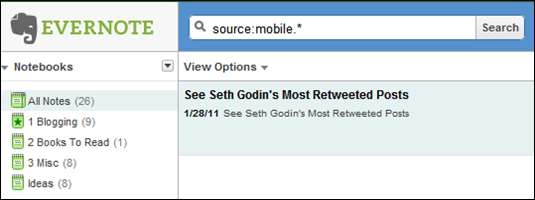
Beispiel: source: mobile. * Stimmt mit Notizen überein, die in einem beliebigen mobilen Client erstellt wurden, und source: ms.app. * Entspricht Notizen, die aus einer Microsoft-Anwendung wie Word, Excel usw. in Evernote eingefügt wurden Erweiterte Evernote-Suchparameter hier .
6. Trunk.ly: Durchsuchen Sie die Links, die Sie in sozialen Netzwerken teilen
Teilen Sie jede Woche ein Dutzend Links auf Twitter und Facebook und finden es ziemlich schwierig, diesen bestimmten Artikel zu finden, den Sie vor einer Woche geteilt haben? Mit Trunk.ly können Sie in Sekundenschnelle einen Link finden.
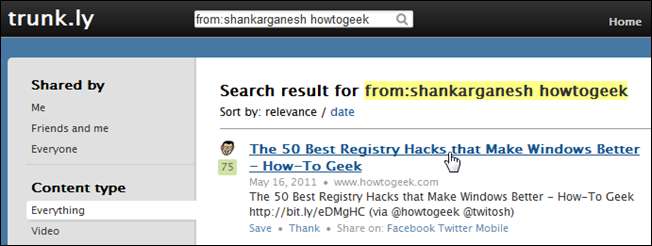
Gehe zu www.trunk.ly und verbinden Sie Ihre Facebook- und Twitter-Konten. Die App indiziert dann die von Ihnen freigegebenen Links und macht sie alle durchsuchbar. Sie müssen nicht an den Haaren ziehen, um den Artikel zu finden, den Sie vor einiger Zeit geteilt haben. Geben Sie einfach ein paar Wörter ein, an die Sie sich erinnern, und Trunk.ly wird ihn in Sekundenschnelle aufrufen.
Neben Twitter und Facebook werden auch Delicious, Instapaper, RSS-Feeds und Pinnwand unterstützt. Wenn Sie ein Social-Media-Junkie sind, benötigen Sie auf jeden Fall einen Trunk.ly-Account.
7. Windows: Dateien ausschließen und nur nach Ordnernamen suchen
Die standardmäßige Windows-Suchfunktion ist ziemlich gut darin, überfüllte Dateien über Partitionen hinweg zu finden. Sie können es häufig für Suchvorgänge verwenden, wenn Sie häufig vergessen, wo Sie Ihre Dateien speichern. Was ist, wenn Sie die Suche nur auf Ordnernamen beschränken möchten?
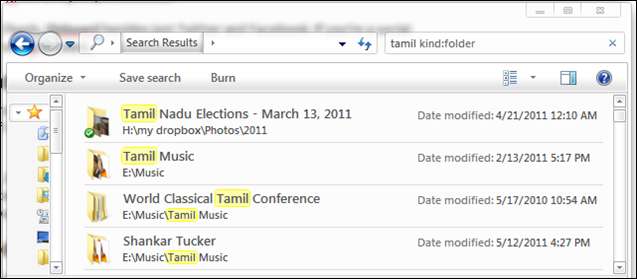
Es ist ziemlich einfach, dank der eingebauten Art: Operator. Wenn Sie das nächste Mal nach mp3 kind: folder suchen, zeigt Windows nur die Ordner an, deren Namen mp3 enthalten. Dateien werden nicht in den Suchergebnissen angezeigt, auch wenn sie MP3 in ihrem Namen enthalten.
Ich bin Shankar. Ich bin nur ein weiterer Geek und teile alles, was ich weiß, auf meinem Blog. Killer Tech Tipps . Wenn Sie eine Minute Zeit haben, lesen Sie meine Tipps von unbeliebte Tastaturkürzel zu einem Anleitung zum Blockieren von Facebook . Sprich mit mir weiter Twitter !







